Det är enkelt att konvertera filer till PDF. Du kan hitta gratis webb- och stationära appar som låter dig konvertera nästan alla slags filer, oavsett om det är en bild, ett dokument eller ett kalkylblad till PDF-format. De flesta ordbehandlare låter dig till och med spara en fil som PDF men när det gäller att skapa en, eller till och med fylla i ett PDF-formulär, stöter du på ett vägblock. Du måste köpa Adobes egen mjukvara och det blir inte billigt eftersom Adobe har flyttat till en prenumerationsbaserad modell. PDFelement Pro är en rimlig, funktionsrik app som låter dig skapa och redigera PDF-filer och göra allt annat däremellan.
Fyll i PDF-formulär
Starta PDFelement Pro och välj alternativet Redigera PDF. Välj PDF-formuläret du vill fylla i och appen öppnar det.
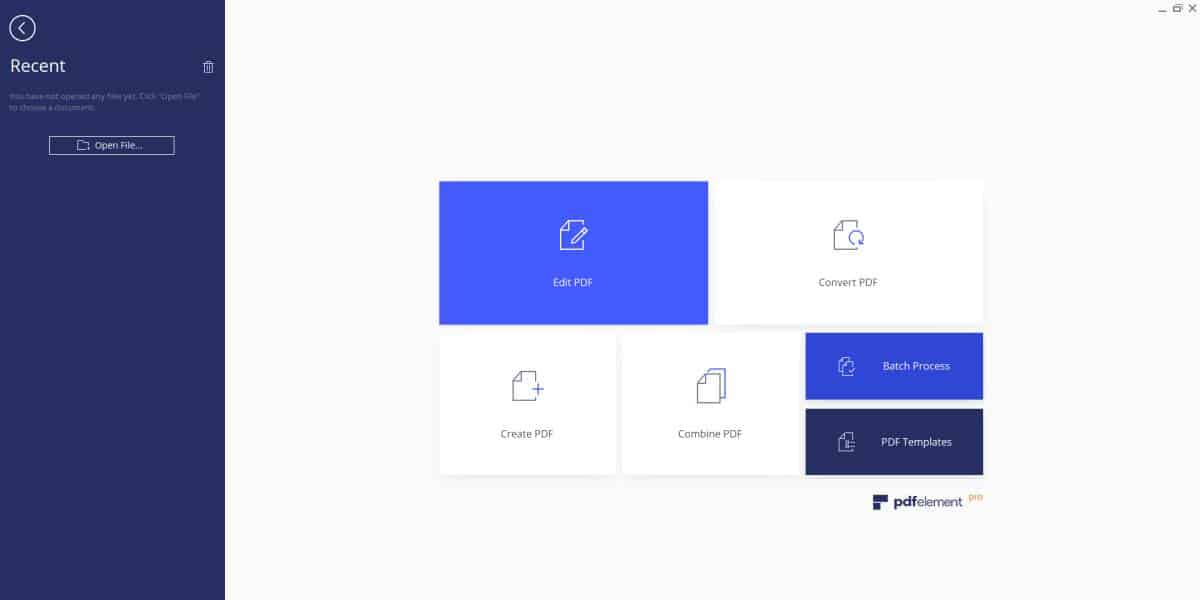
PDFelement Pro UI är otroligt enkelt; debandlayout påminner om Office-appar men färgerna och knapparna är mer intuitiva att använda. När du öppnar ett formulär i appen upptäcker det automatiskt att det är ett formulär och väljer fliken 'Form' på bandet åt dig.
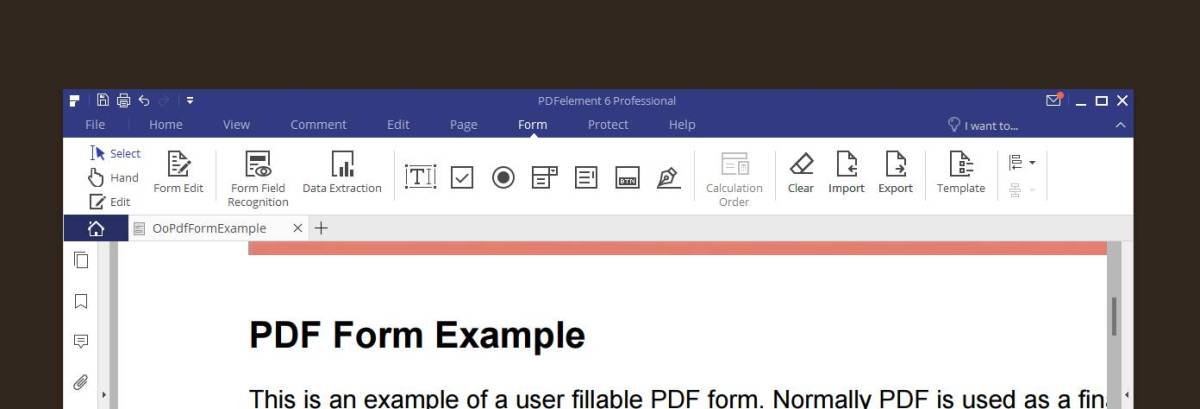
Klicka på insidan för att börja fylla i ett formulärett av formulärfälten. Om det är ett textfält visas en markör i inmatningsrutan och du kan börja skriva direkt. Om det är ett rullgardinsfält kan du klicka på pilen och välja ett alternativ på menyn. Appen känner igen alla typer av formulärfält, låter dig bläddra i alla listade alternativ under ett fält och välja och spara vilket du vill använda.
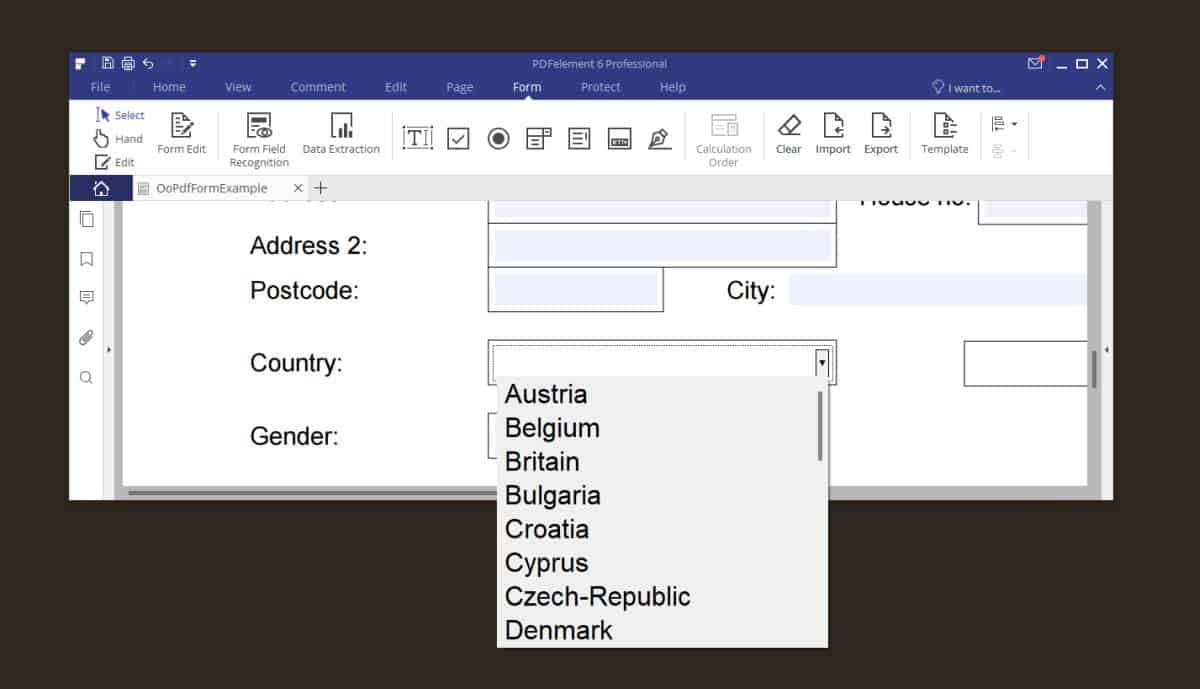
Redigera PDF-formulär
Fliken Formulär har kontroller som låter dig lägga tillfler formfält. Fälten du kan lägga till är textfält, kryssrutor, radioknappar, kombinationsrutor, listboxar, tryckknappar och digitala signaturer. Du kan lägga till dessa formulärfält till en befintlig form som du har, och du kan naturligtvis lägga till dem i ett formulär du själv har skapat.
Granska PDF-fil
PDFelement Pro har kontroller för att granska en PDFfil och vi menar inte verktyg för att zooma in eller ut från en sida. Det finns en dedikerad kommentar-flik som låter dig markera, understryka och slå igenom text. Du kan kommentera en fil med textrutor, infoga klisterlappar och lägga till former. Du kan också lägga till en bildstämpel och bifoga en fil. Detta är för PDF-filer som sparas i redigerbar form.
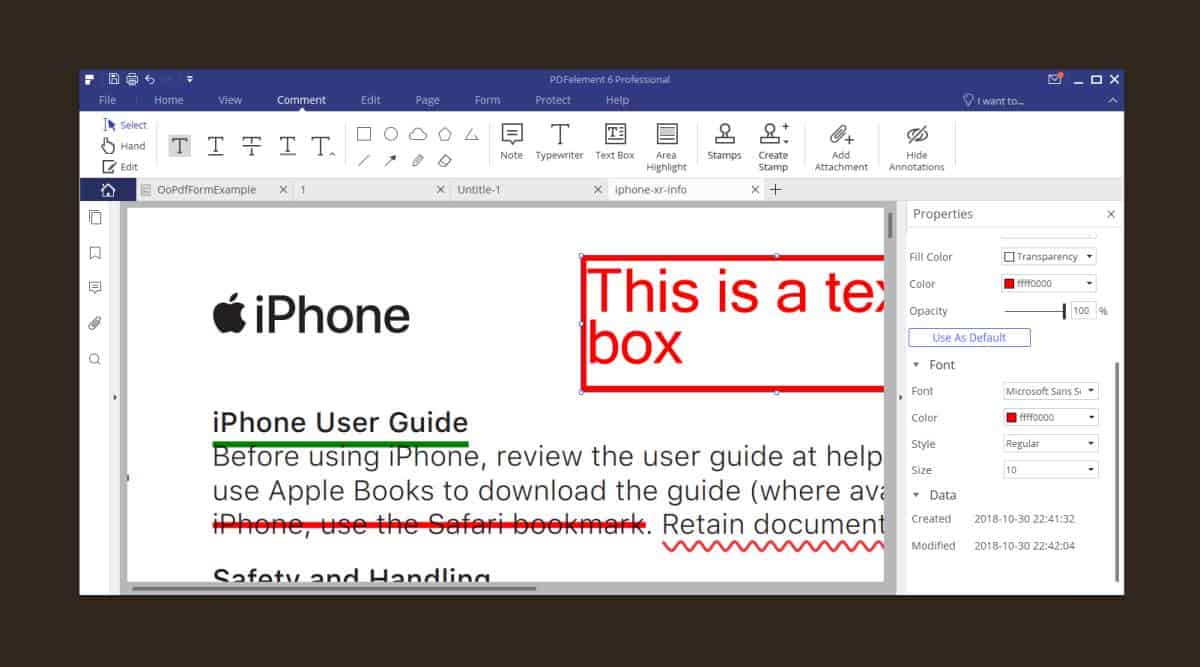
För filer som inte kan redigeras direkt, t.ex.broschyr eller en affisch kan du fortfarande redigera den men varje bokstav i texten finns som sitt eget objekt. Du måste ta bort det en efter en och sedan kan du använda textinmatningsverktygen för att skriva in ny text.
PDFelement Pro kan välja vilket element som helst i en PDF-fil oavsett om det är redigerbart eller inte. För PDF-filer som inte kan redigeras är redigeringsprocessen lite längre men det är ändå möjligt.
För att få tillgång till egenskaperna i en textruta, eller pennverktyget eller formverktygen, sätt in ett av dessa element och högerklicka på det. Från snabbmenyn väljer du Egenskaper från snabbmenyn.
Skapa en PDF-fil
Du kan skapa en PDF-fil med PDF-element komplett med text-, bilder- och formulärfält. När du skapar en ny fil kan du välja sidans storlek och sidorientering.
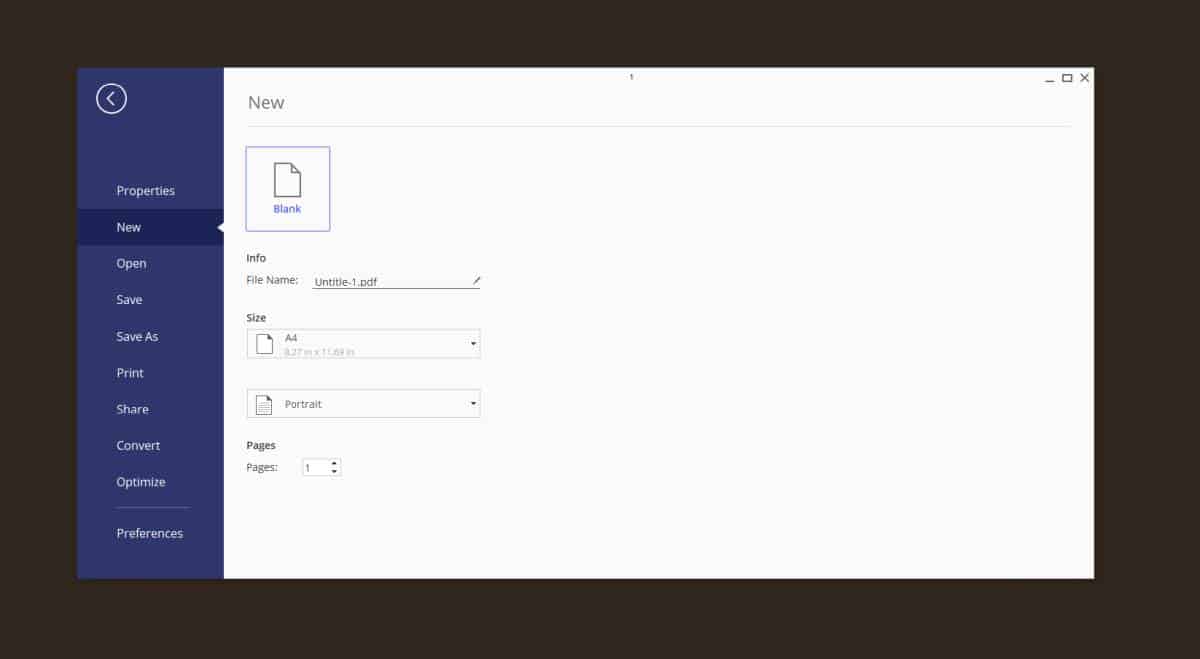
När du använder PDFelement för att skapa en PDF-fil, elleräven för att redigera en, kommer du att se en av dess bästa funktioner i handling; guider. Dessa guider är i princip linjer som hjälper dig att justera element i din fil. Guiderna är intelligenta och kan upptäcka de olika elementen på en sida och hjälper dig att ställa in saker perfekt.
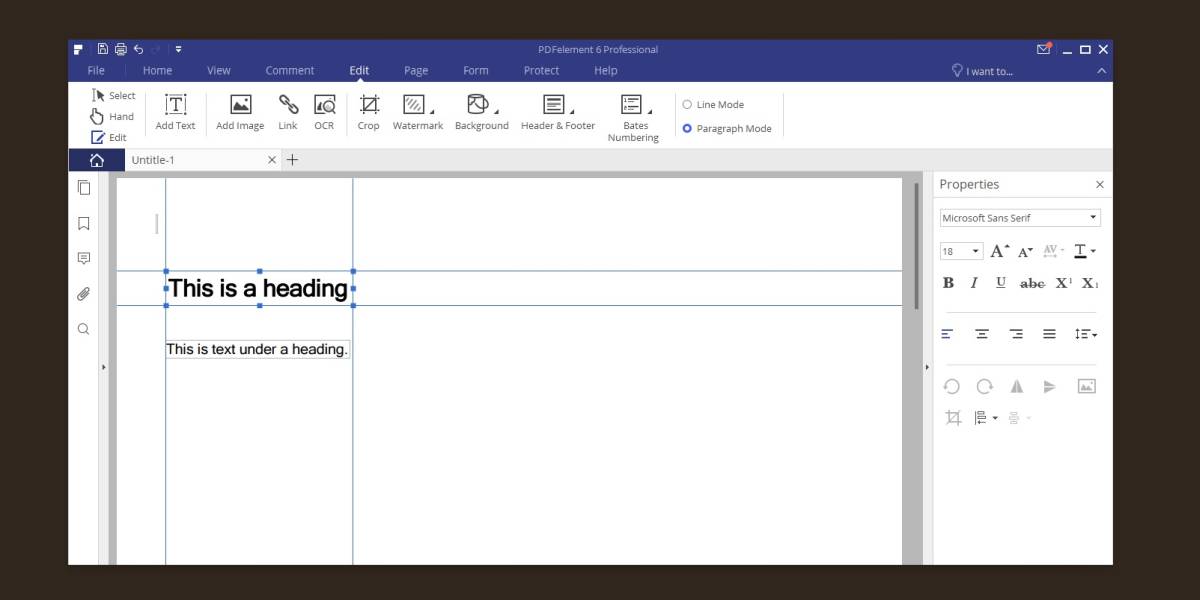
PDF-element har inte rubrikstilar ellernågot sådant och det finns inget sätt att lägga till en innehållsförteckning som du kan i ordbehandlare, men du kan lägga till en sidhuvud och sidfot som kommer att upprepas på alla sidor i en fil.
När det gäller designelement kan du lägga tilllänkar, bilder, en bakgrundsfärg eller bild och vattenmärken. Det finns inget stöd för att lägga till grafer eller tabeller men om du har en bild av en graf eller tabell kan du infoga dem i filen. Alternativt, och detta är den långa vägen att göra det, kan du använda de olika form- och textverktygen för att skapa en graf eller tabell men det kommer att ta evigt.
Om du behöver infoga en bild i en befintlig PDF-fil, extrahera en enda sida från en fil, dela ett dokument och ersätta en sida i filen kan du göra det från kontrollerna på fliken Sida.
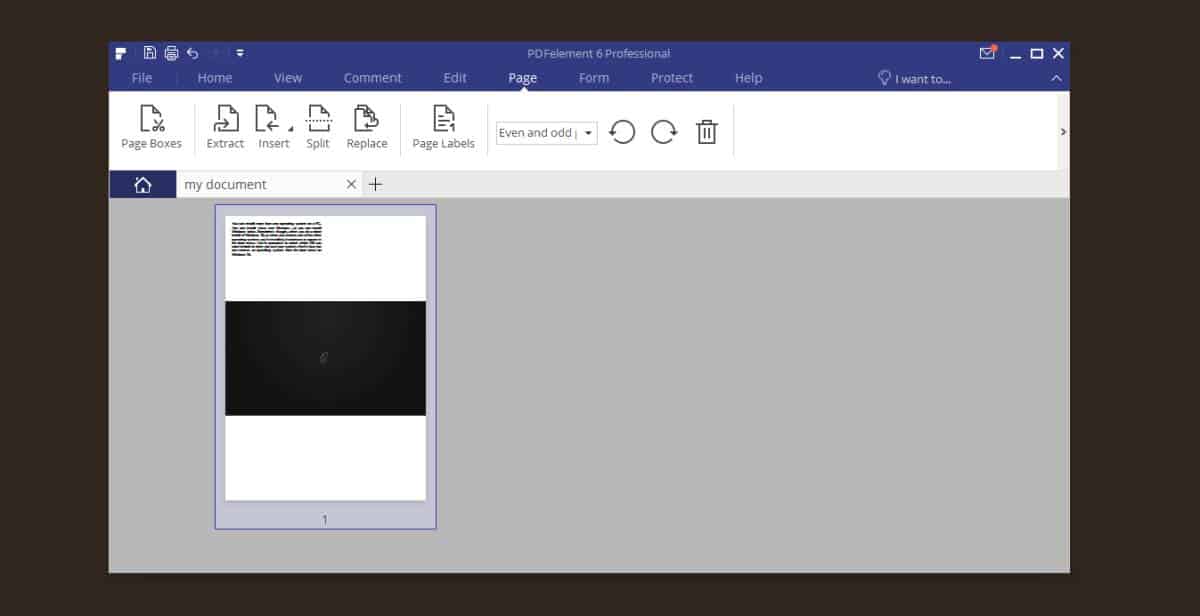
Andra funktioner
PDF-element har en ton av andra funktioner som kompletterar dess PDF-redigeringsförmåga.
OCR & Scanning
PDFelement gjordes för redigering av PDF-filer och detbegränsar sig inte bara till mjuka kopior. Skannrar skannar hårda dokument i PDF-format och PDFelement har en OCR som kan konvertera den skannade texten från en skannad bild och göra den redigerbar. Den har ett utmärkt OCR-verktyg och det kan också anslutas till din skanner.
exportera
PDF-element kan också exportera filer till andra format; docs, pptx, xlsx, epub, rtf, txt och som en bild.
Filoptimering
PDF-filer är också stora i storlek, varför PDFelement har en optimeringsfunktion som låter dig krympa storleken för publicering på webben, utskrift, delning och anpassade optimeringsinställningar.
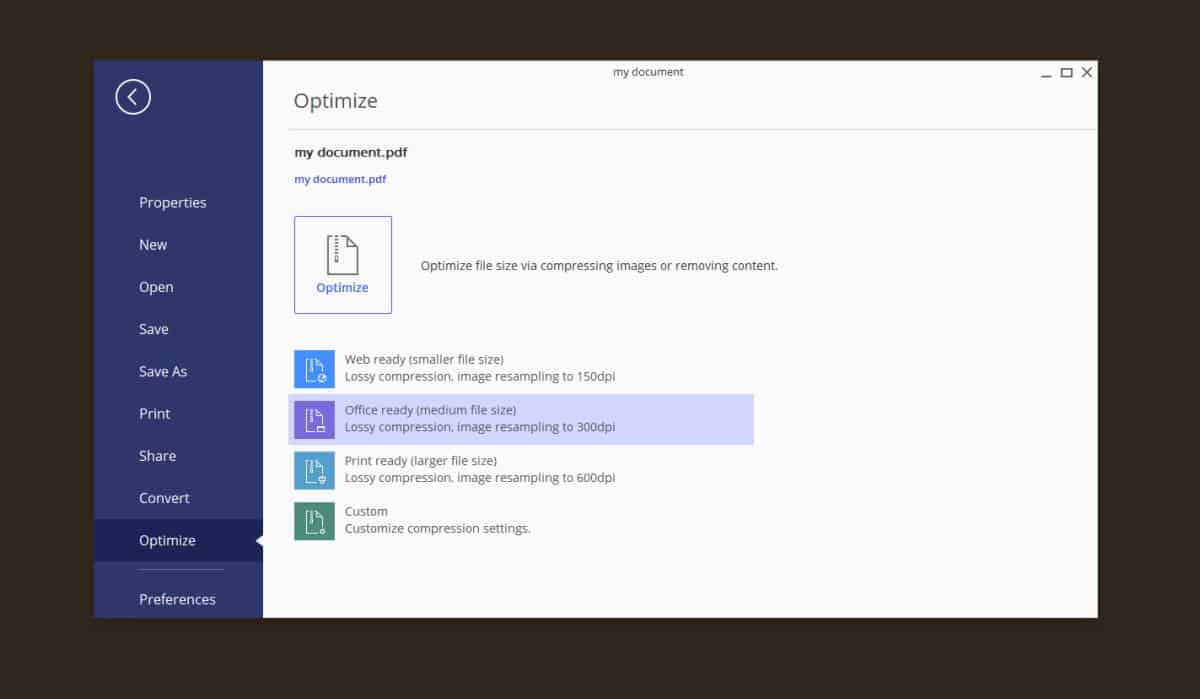
Med de anpassade optimeringsinställningarna kan du ändra hur bilderna i ett dokument, som är ansvariga för filens stora storlek, skalas ned.
Datauttag
Om du har en PDF-fil med tabeller finns det en batchbearbetningsfunktion som låter dig extrahera data och du kan göra detta från flera filer på en gång.
mallar
PDFelement kommer med några fantastiska mallar du kan använda för att skapa filer. Dessa inkluderar mallar för företag, ekonomi, juridiska dokument och mer.
Pris
EXKLUSIVT LÄSERHANDEL: Få en enorm 40% rabatt på alla kopior av PDFElement fram till 30 november med denna länk.
PDF-element är inte gratis. Den har en provversion som låter dig prova appen i några dagar och den fullständiga versionen kommer inte att ersätta din vanliga ordbehandlare, oavsett vilken du använder. Det är dock tillräckligt bra att bli din redigeringsapp för PDF-filer. Den fullständiga versionen kostar $ 99,95 men om du är student eller arbetar inom det akademiska området kan du få rabatt. Prislappen kan verka brant men jämfört med Adobes prenumerationsmodell, och det faktum att det tvingar dig att använda sin Creative Cloud-app, är denna app prisvärd. När du betalar för det är det ditt hela livet.
Hur du får en gratis VPN i 30 dagar
Om du behöver ett VPN en kort stund när du till exempel reser, kan du få vårt högst rankade VPN gratis. ExpressVPN inkluderar en 30-dagars återbetalningsgaranti. Du måste betala för prenumerationen, det är faktiskt, men det tillåter full åtkomst i 30 dagar och sedan avbokar du för full återbetalning. Deras inga frågor ställda avbokningsregler lever upp till dess namn.













kommentarer